您的位置:极速下载站 → 电脑软件 → 应用程序 → 办公软件 → WPS Office 教育版
WPS Office 教育版是金山全新开发的WPS Office版本,针对学生、教学使用,大家知道Office软件主要面向办公,用于制作Word文档、Excel表格、PowerPoint幻灯片等等,而WPS发展这么多年以后,决定要向教育事业进发,推出WPS Office 教育版,增加了很多针对学生和教师而开发的功能,并可以阅读PDF格式文档,你还可以把它当成一个绘图工具,可以说是万千功能于一身,需要的学生或教师马上下载WPS Office 教育版使用吧。
WPS Office 教育版版本特性
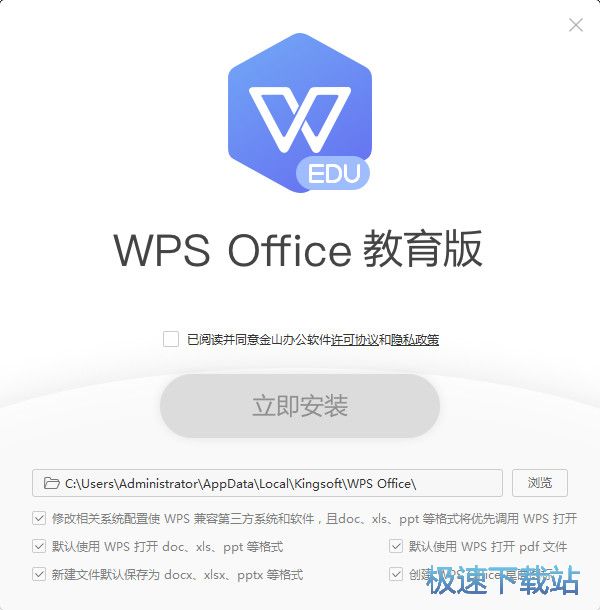
修改相关系统配置使 WPS 兼容第三方系统和软件,且doc、xls、ppt 等格式将优先调用 WPS 打开
默认使用 WPS 打开 doc、xls、ppt 等格式
默认使用 WPS 打开 pdf 文件
新建文件默认保存为 docx、xlsx、pptx 等格式
创建 WPS Office 桌面图标
WPS Office 教育版功能介绍
云文档,云服务
团队
自由创建团队,方便课件、作业、资料的存储、共享、管理和权限分发
协作
多人多端实时在线创作,更便捷地分发、流转、回收、统计、汇总
安全
云端备份、文档加密、历史版本追溯,保护我们每一份文档

智能的AI工具
PDF转Word、OCR、PPT一键美化、文档翻译和智能校对...

便捷的校园工具
学生
论文查重、简历助手、答辩助手...多样的学生Office服务

教师
多屏同步演讲、远程课堂、手机遥控、演讲实录...让课堂无处不在
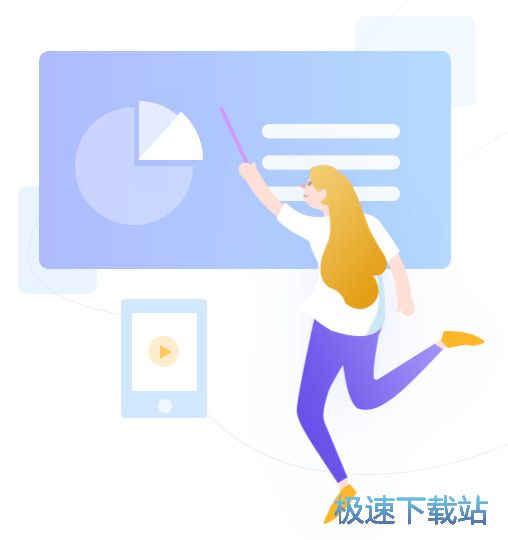
专业的绘图工具
LaTeX公式图、思维导图、几何图...整合更多专业性的绘图工具
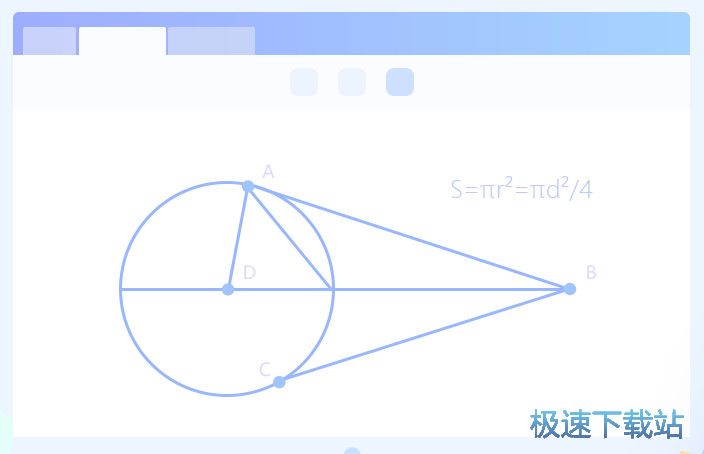
全面兼容,支持PDF
更快、更稳、更舒适的阅读和创作体验
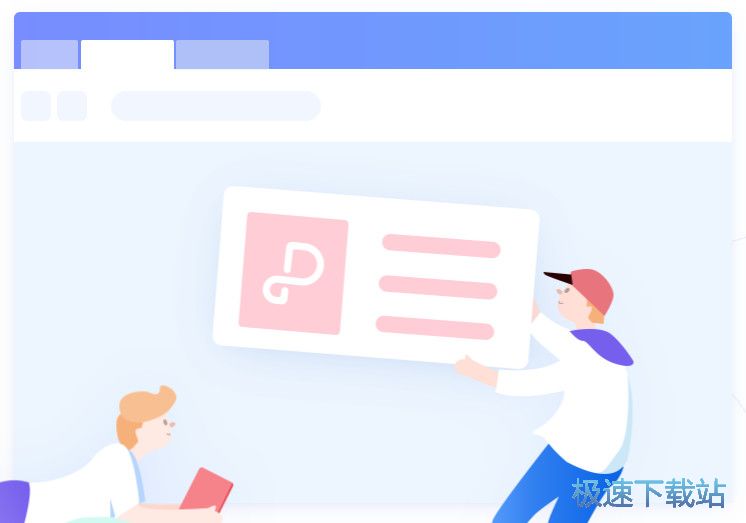
素材库,知识库
多方位美化,全频道学习
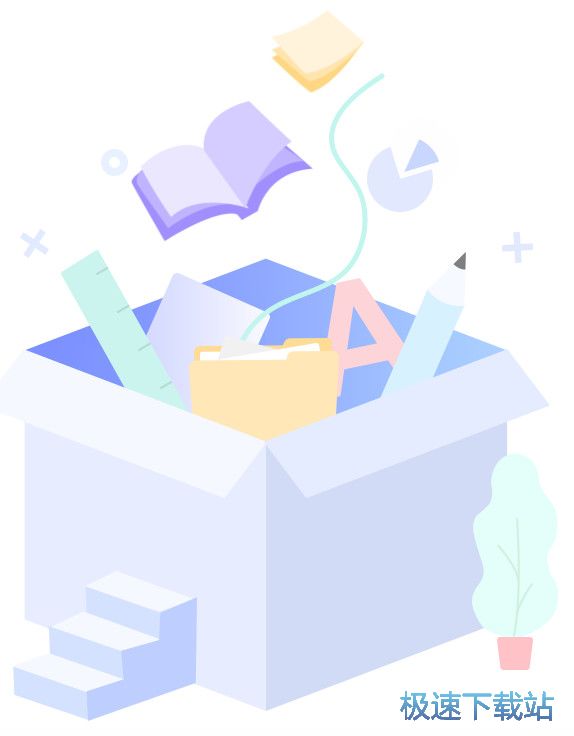
WPS Office 教育版更新日志
1.全新投票功能上线,一键快速创建投票活动
2.校园团队页面升级,优化了团队应用的一些交互细节,美化了各项应用消息卡片呈现样式
3.团队新增测验、附件作业、共享文件夹、投票发布入口,发布入口进一步美化
4.新增团队历史内容管理页面,方便管理团队下各类应用发布内容
5.WPS快传功能暂时下线
6.特色应用选项卡新增截图提取文本的功能
7.支持新建PDF,支持批量压缩、图片编辑、页眉页脚等功能
8.PDF组件支持文本编辑、PDF转txt、添加页码、页面裁剪、提取页面等功能,支持添加/删除/更新文档内水印、从扫描仪新建文档、随意画笔记等功能
9.首页文档管理区域功能细节优化、文字/演示组件交互优化
10.修复在特定场景下皮肤还原成默认样式的问题
11.修复一些导致崩浅或文档打开失败的问题
12.同步个人版2019其他特性,持续优化稳定性
文件信息
文件大小:140200832 字节
文件说明:WPS Install Application
文件版本:11.3.0.8632
MD5:9B9E49E0F59E72A64CAEDA269562DE3A
SHA1:B6D3887CA96E299C2D0471565522AD5C5B1BD3E4
WPS Office 教育版安装教程
首先我们需要下载WPS Office,下载解压后双击“腾龙政府账务W.P.S.7848.30.12012.exe”出现安装界面:
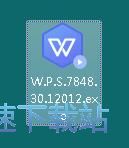
进入WPS Office的安装向导。勾选已阅读并同意金山办公软件许可协议和隐私政策。安装向导设置的软件默认安装路径为C:\Program Files\WPS Office。点击立即安装,就可以将软件安装到电脑中。
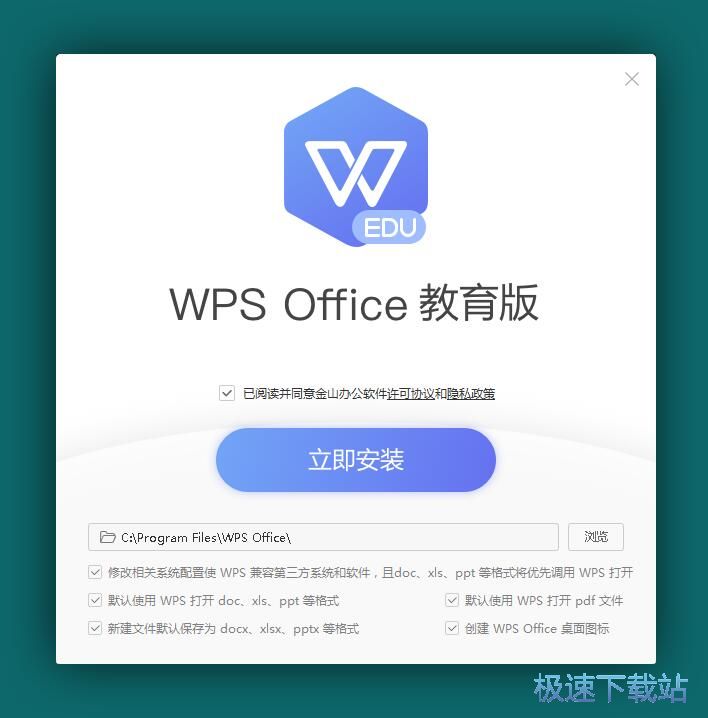
点击安装向导右边的浏览按钮可以打开文件夹浏览窗口,自定义设置软件安装路径。我们还可以选择是否修改相关系统配置使WPS兼容第三方系统和软件,且doc、xls、ppt 等格式将优先调用WPS打开、默认使用WPS打开 doc、xls、ppt 等格式、默认使用WPS打开 pdf 文件、新建文件默认保存为 docx、xlsx、pptx 等格式、创建WPS Office桌面图标;
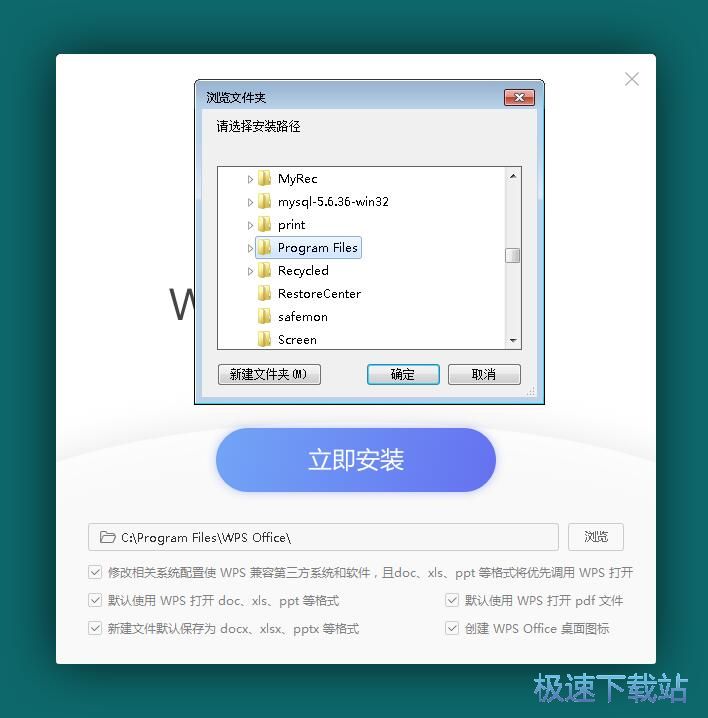
安装向导正在将软件安装到电脑中,安装软件需要一定的时间,请耐心等待软件安装完成;
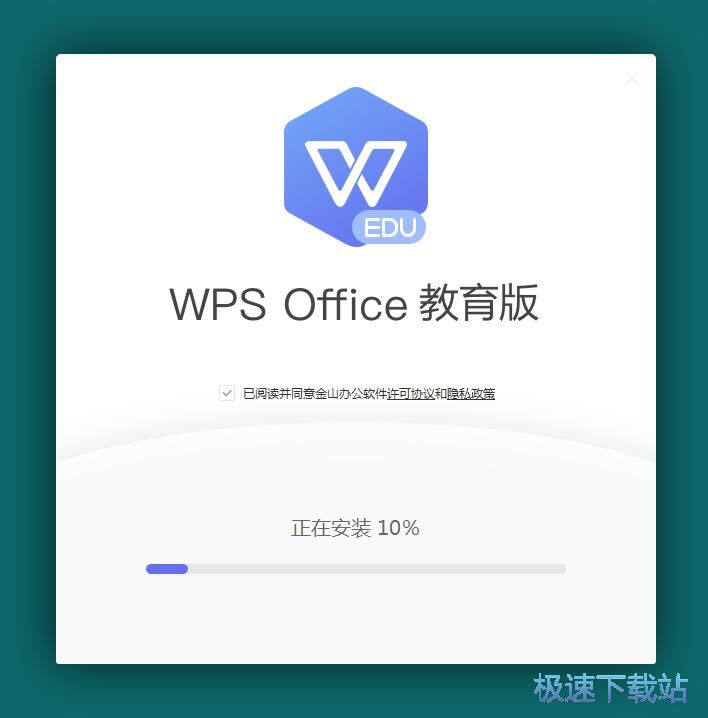
软件安装成功。这时候安装向导会自动退出,WPS Office软件会自动运行打开,我们就可以开始编辑Office文档了。
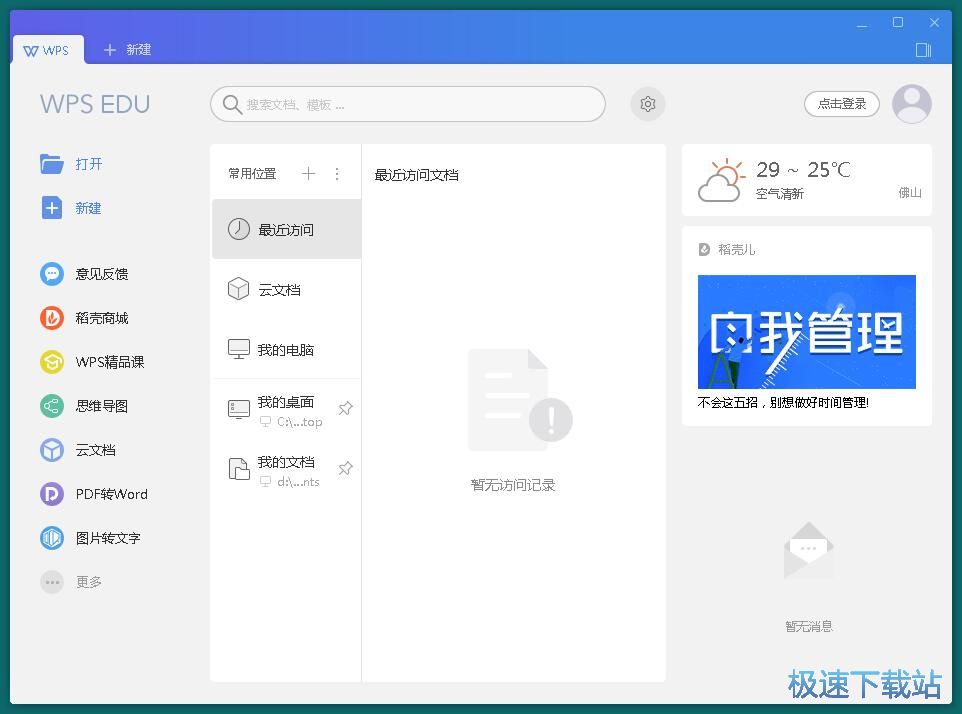
WPS Office 教育版使用教程
WPS Office是一款好用的Office文档编辑器。使用本软件还可以快速编辑笔记便签,简单好用。
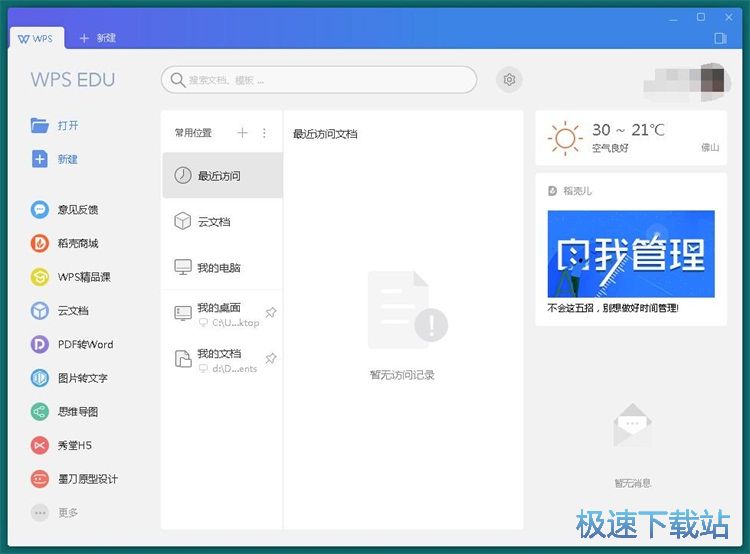
极速小编这一次就给大家演示一下怎么使用WPS Office新建一个笔记便签吧。首先我们要打开软件的应用中心,在应用中心中找到并点击WPS便签,就可以打开WPS便签编辑功能界面;
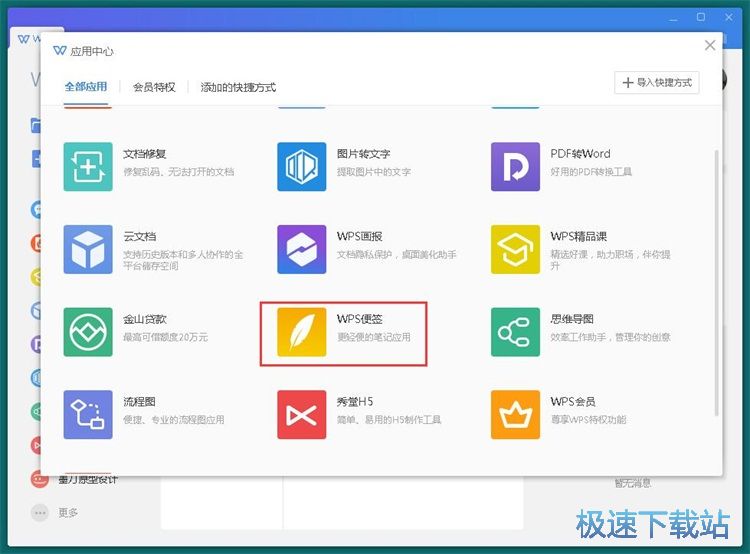
在WPS便签编辑功能界面中,点击新建,就可以新建一个新的笔记便签。我们就可以 马上对便签进行编辑;
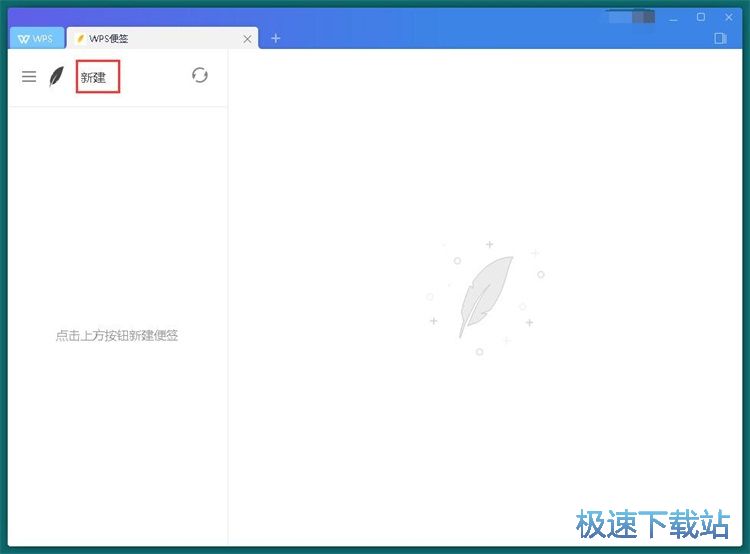
便签新建成功,这时候我们就可以在便签的内容编辑框中开始进行便签内容编辑;
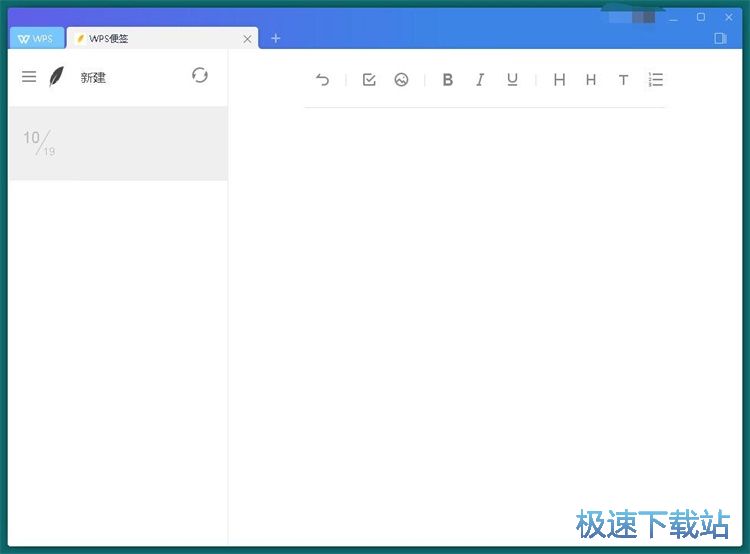
我们可以直接在便签编辑区域中输入想要编辑的便签内容。极速小编输入了“极速下载站”和“www.jisuxz.com”。WPS便签还会自动识别便签内容中的网页链接,并以超链接形式显示出来,非常贴心。我们还可以向便签中添加图片,点击便签编辑功能栏中的图片,就可以打开文件浏览窗口,选择图片导入到便签中;
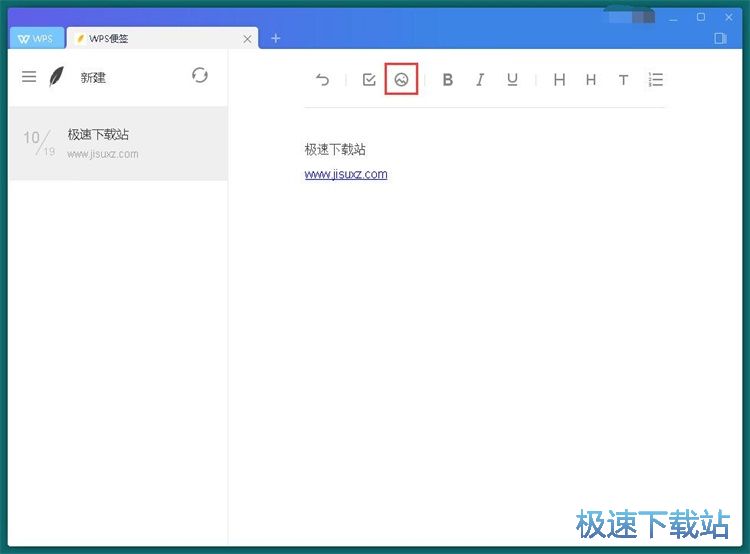
在文件浏览窗口中,根据图片文件的存放路径,在文件夹中找到想要添加到便签中的图片文件。点击选中文件后点击打开,就可以将图片导入到便签的正文内容中;
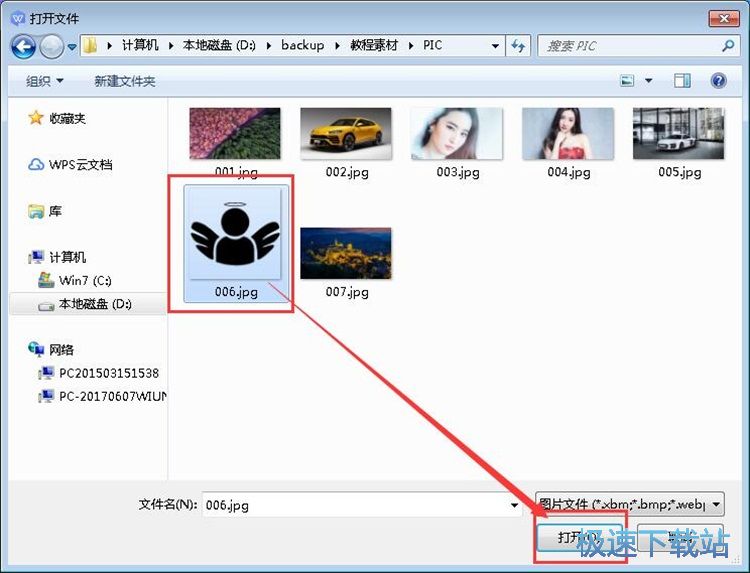
电脑本地图片成功导入到便签中。我们就可以在便签的内容编辑区域中看到刚刚选择导入的图片。图片在便签中会默认以居中的方式显示。
金山软件有限公司自1989年第一款办公软件产品WPS 1.0投放市场以来,目前已经成为中国最知名的软件企业之一,中国领先的应用软件产品和互联网服务供应商。金山软件在珠海、北京、成都、大连四地分设研发中心,2005年成...
- 电脑软件教程WPS Office 2019图片笔记便签添加教程
- 电脑软件教程WPS Office 2019制作流程图教程
- 电脑软件教程WPS Office备份中心云端备份修复文档教程
- 电脑软件教程WPS Office教育版识别图片文字制作思维导图...
- 电脑软件教程WPS Office 2019教育版安装教程
- 电脑软件教程WPS Office 2019最新版功能特色和广告去除教...
- 软件问答WPSOffice2013专业版软件特点和常见问题解答...
- 电脑软件教程WPS文字官方下载文档标题顶格图文教学
- 软件资讯WPS Office2019电脑版功能特色详细介绍及免...
- 软件资讯WPS Office 2019教育版软件特色...
- 共 0 条评论,平均 0 分 我来说两句
- 人气英雄联盟下载官方下载
- 《英雄联盟》(简称LOL)是由美国拳头游戏(Riot Games)开发、中国大陆地区腾讯游戏代理运营的英雄对战MOBA... [立即下载]
- 好评优酷客户端 7.7.8.5201 官方版
- 你还在用浏览器上优酷?还要受卡顿的浏览器影响,优酷也变得卡卡的。想流畅地看完高清视频?今天极速小编给... [立即下载]


